Word文档作为我们日常工作和学习中最常用的文字处理工具之一,其功能的丰富性和易用性使得它成为许多人的首选,在编辑Word文档时,添加文字是最基本的操作之一,但很多人可能并不完全掌握其中的技巧和方法,本文将详细介绍如何在Word文档中加字,包括插入新文字、修改已有文字以及一些高级技巧,帮助你更高效地编辑Word文档。
插入新文字
1. 在文档开头插入文字
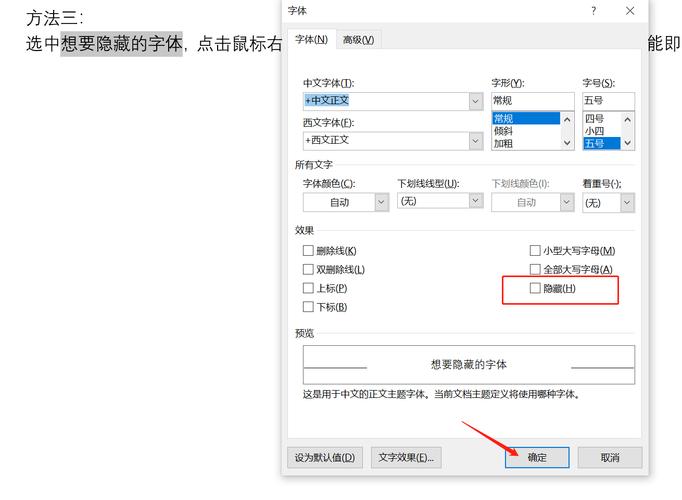
当你需要在文档的开头插入新文字时,可以直接将光标定位到文档的最前端,然后输入你想要添加的文字,具体步骤如下:
打开Word文档,将光标移到文档的最前面(即第一行的开头)。
直接开始输入文字,新输入的文字会出现在文档的开头部分。
这种方法适用于需要在文档最前面添加标题、引言或其他内容的情况。
2. 在文档中间插入文字
我们需要在文档的某个特定位置插入新文字,这时可以通过以下步骤实现:
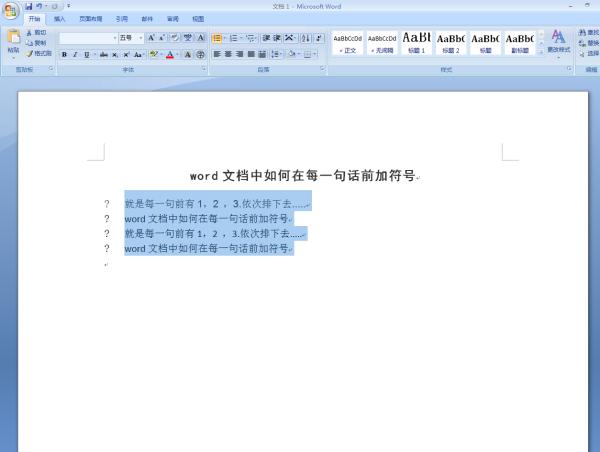
将光标定位到需要插入文字的位置,这可以通过鼠标点击或使用键盘上的箭头键来完成。
直接输入想要添加的文字,新输入的文字会出现在光标所在的位置。
这种方法非常灵活,适用于在文档的任何位置添加内容,如插入段落、句子或单词。
3. 在文档末尾插入文字
如果你希望在文档的末尾添加新内容,可以按照以下步骤操作:
将光标移到文档的最后一行,按下“Enter”键换行。
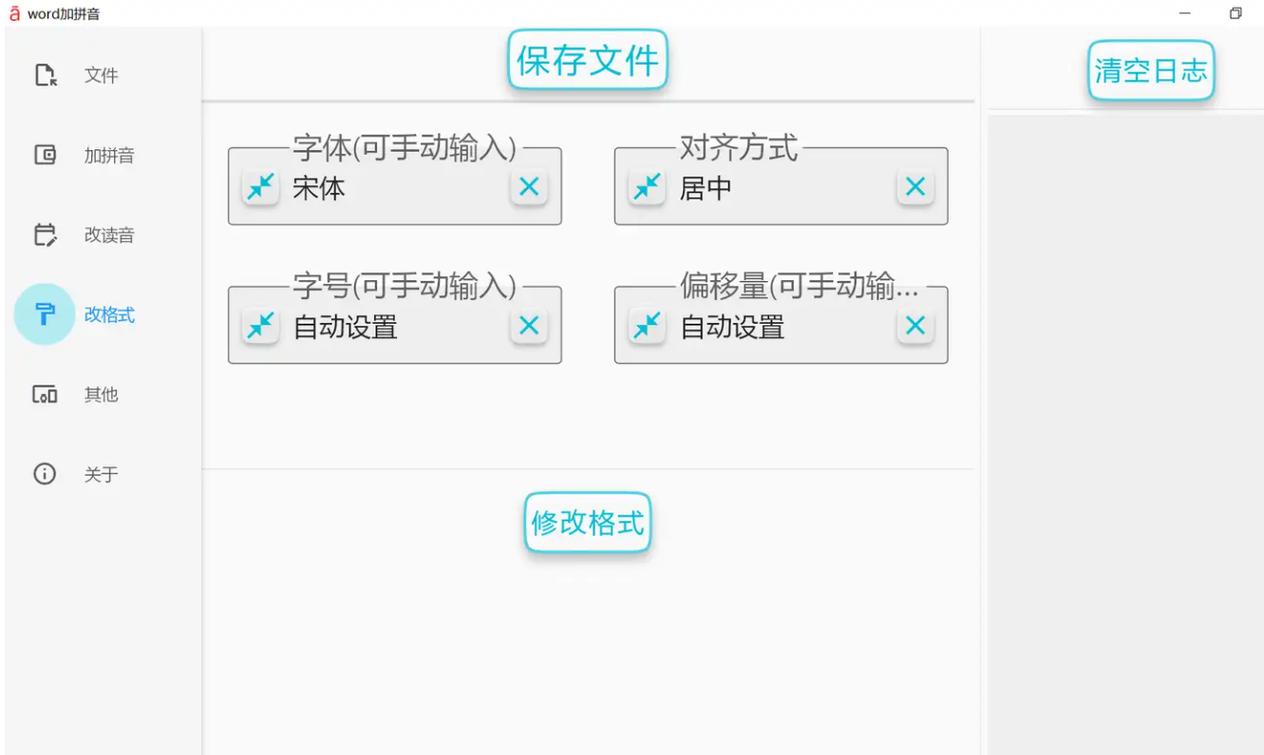
在新行中输入你想要添加的文字。
这种方法适用于在文档结尾处添加小编总结、上文小编总结或附录等内容。
修改已有文字
1. 替换文本
如果你需要将文档中的某段文字替换为其他文字,可以使用Word的“替换”功能:
按下“Ctrl + H”快捷键,打开“查找和替换”对话框。
在“查找内容”框中输入要替换的原文本。
在“替换为”框中输入新的文本。
点击“全部替换”按钮,Word会自动将文档中所有匹配的文本替换为新的文本。
这种方法适用于批量修改文档中的相同内容,提高编辑效率。
2. 编辑文本
对于简单的文字修改,可以直接在文档中进行:
将光标定位到需要修改的文字位置。
使用“Backspace”键删除错误的文字,然后输入正确的文字。
这种方法适用于小范围的文字修改,如纠正拼写错误或调整语句结构。
高级技巧
1. 使用快捷键提高效率
Word提供了许多快捷键,可以帮助你更快速地进行文字编辑:
“Ctrl + X”:剪切选中的文字。
“Ctrl + C”:复制选中的文字。
“Ctrl + V”:粘贴剪贴板中的文字。
“Ctrl + Z”:撤销上一步操作。
“Ctrl + Y”:恢复上一步撤销的操作。
熟练掌握这些快捷键,可以大大提高你的编辑效率。
2. 使用格式刷复制格式
如果你想要将某段文字的格式(如字体、颜色、大小等)应用到其他文字上,可以使用格式刷:
选中具有所需格式的文字。
点击“开始”选项卡中的“格式刷”按钮(图标为一把刷子)。
将鼠标移动到需要应用格式的文字上,然后单击或拖动以应用格式。
这种方法适用于快速统一文档中不同部分的格式。
3. 使用样式和模板
为了保持文档的一致性和专业性,你可以使用Word的样式和模板功能:
在“开始”选项卡中,找到“样式”组,这里列出了各种预设的样式,如标题、正文、引用等。
选中需要应用样式的文字,然后点击相应的样式即可。
你还可以通过“新建样式”来创建自定义的样式,并将其保存到模板中供以后使用。
使用样式和模板不仅可以提高文档的美观度,还可以确保不同部分的格式统一。
相关问答FAQs
Q1: 如何在Word文档中插入特殊符号?
A1: 在Word文档中插入特殊符号的方法有多种,最简单的方法是使用“插入”选项卡中的“符号”功能:
将光标定位到需要插入符号的位置。
点击“插入”选项卡,然后选择“符号”下拉菜单中的“更多符号”。
在弹出的“符号”对话框中,选择你需要的符号类别(如希腊字母、数学符号等)。
选中所需的符号后,点击“插入”按钮将其添加到文档中。
你也可以使用快捷键“Alt”加上小键盘上的数字键来输入某些特殊符号(注意:这种方法仅在数字小键盘上有效),按住“Alt”键并依次按下小键盘上的0176,可以输入一个度数符号(°)。
Q2: 如何在Word文档中设置自动保存?
A2: Word提供了自动保存功能,可以帮助你避免因意外断电或系统崩溃而丢失工作成果,设置自动保存的方法如下:
打开Word文档后,点击左上角的“文件”按钮(或按“Alt + F”快捷键),选择“选项”。
在弹出的“Word选项”对话框中,选择左侧的“保存”选项卡。
勾选“保存自动恢复信息时间间隔”复选框,并根据需要设置自动保存的时间间隔(默认为10分钟)。
勾选“如果我没保存就关闭,请保留上次自动保留的版本”复选框,以确保即使忘记手动保存也能找回未保存的更改。
点击“确定”按钮保存设置。
通过以上设置,Word会在指定的时间间隔内自动保存你的工作进度,并在下次打开文档时提示你是否恢复未保存的更改,这样即使遇到突发情况导致文档意外关闭,你也不必担心丢失重要的编辑内容。
各位小伙伴们,我刚刚为大家分享了有关word文档怎么加字的知识,希望对你们有所帮助。如果您还有其他相关问题需要解决,欢迎随时提出哦!
内容摘自:https://news.huochengrm.cn/cygs/23982.html
